En el siguiente tutorial, ayudado por un vídeo creado por un servidor, les voy a enseñar a instalar Ubuntu 12.04 o Ubuntu 10.10 en dispositivos Android que cumplan unos requisitos mínimos.
La instalación de Ubuntu en Android no resulta nada complicada, tan solo necesitaremos la ayuda de tres o cuatro aplicaciones y seguir las instrucciones del vídeo-tutorial al pie de la letra.
Requisitos a cumplir obligatoriamente
Necesitaremos un terminal con sistema operativo Android que tenga un procesador mínimo de 1Ghz, además deberá estar rooteado y tener en la memoria de almacenamiento interno un entre 2,5Gb y 3,5Gb de espacio libre.
Yo lo voy a realizar con el Samsung Galaxy S modelo GT-I9000, y el resultado es espectacular, cuesta algo de ver, pero en si el sistema es totalmente funcional y se menea con soltura.
También lo he realizado con la Samsung Galaxy Tab modelo P-1000 y el resultado y la experiencia es mucho más gratificante debido a las dimensiones de la pantalla de 7″.
¿Qué necesitamos?
Lo primero de todo será descargarnos la App Ubuntu Installer, las tienes en dos modalidades, una de pago totalmente funcional y que te dejará seleccionar Ubuntu 12.04, y la otra completamente gratuita, que tan solo te dejará instalar Ubuntu 10.10.
También necesitaremos el Terminal Emulator y el VNC Viewer, estos dos programas gratuitos los podremos descargar directamente desde la aplicación Ubuntu Installer.
Toda la información, pasos a seguir y configuraciones, los tienen bien explicados y convenientemente relatados en el vídeo, aquí en modo de ayuda les voy a adjuntar las principales capturas de pantalla del proceso de instalación y configuración de las distintas aplicaciones.
Capturas de Ubuntu Installer
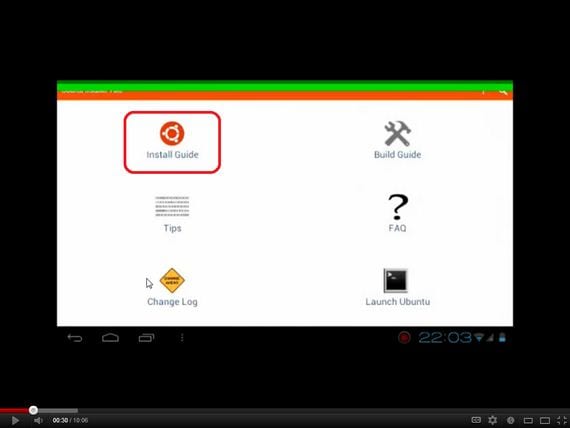
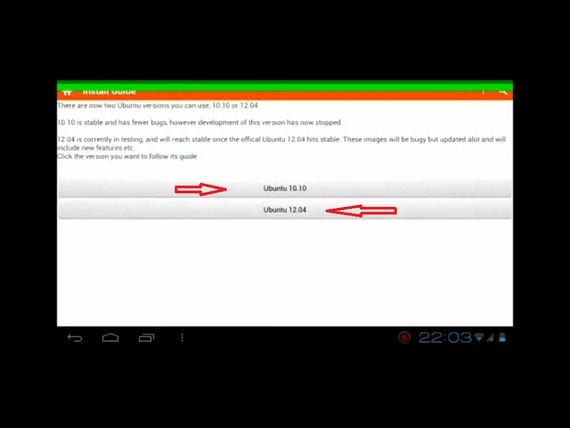

Descomprimimos los archivos descargados
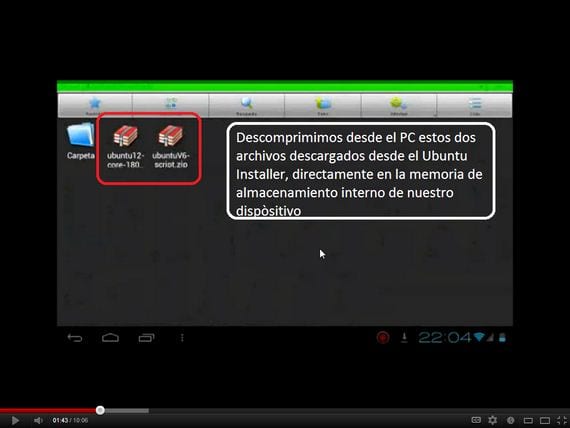
Capturas del proceso con Terminal Emulator
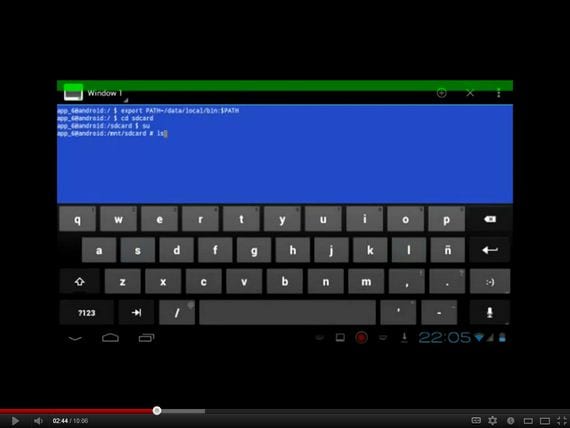
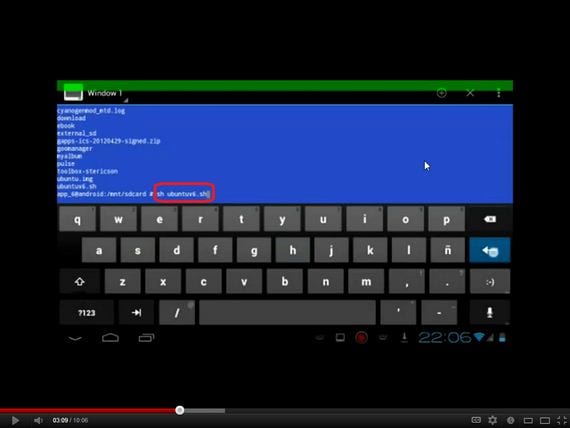
Capturas de VNC Viewer
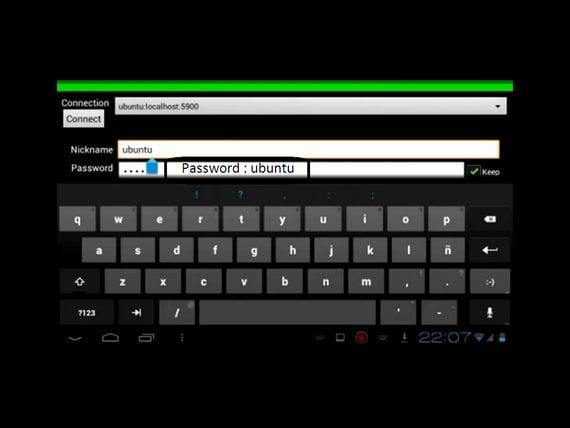
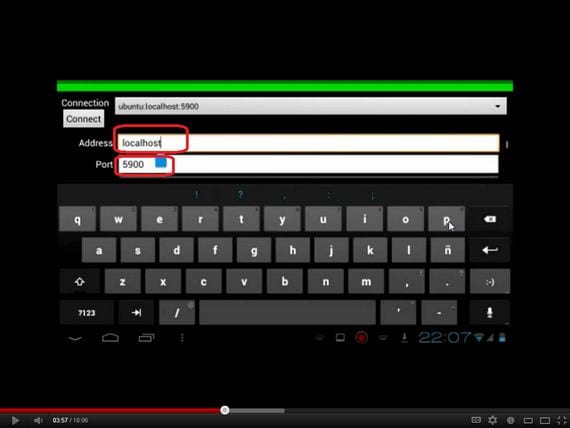
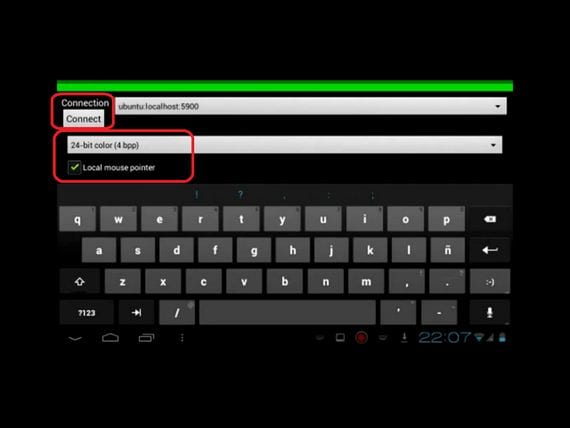
Finalmente tendremos instalado Ubuntu

Más información – Cómo instalar Ubuntu en tu dispositivo Android
Descarga – Ubuntu Installer Free, Ubuntu Installer Full
En el fondo de pantalla veo el logotipo de LXDE… ¿estamos hablando de Ubuntu o de Lubuntu? ¿o de Ubuntu usando LXDE?
Es Ubuntu utilizando LXDE para optimizar el rendimiento.
muy buen tutorial, si no te da mas lo enlazo con mi web, gracias.
http://www.linuxnoveles.com/
Perfecto es un honor
hola amigo, sabes si podes correr un puredata en ese ubuntu?? gracias
Como se si mi celularr se puede rootear es un lg optimu
s l7
hola, muy bueno tutorial, no puedo hacer correr ubuntu ya que l vcn no conecta ( conexion refuse)
alguna sugerencia¡?